ホームページ >ソフトウェアチュートリアル >モバイルアプリ >camscanner でファイルをスキャンする方法_camscanner でファイルをスキャンする方法
camscanner でファイルをスキャンする方法_camscanner でファイルをスキャンする方法
- WBOYWBOYWBOYWBOYWBOYWBOYWBOYWBOYWBOYWBOYWBOYWBOYWB転載
- 2024-05-07 12:49:21715ブラウズ
CamScanner を使用してファイルをスキャンするにはどうすればよいですか? CamScanner は、使いやすい強力なスキャン アプリケーションです。ファイル、レシート、書類を素早く簡単にスキャンできます。ここでは、CamScanner を使用してファイルをスキャンする方法についてのステップバイステップのガイドを示します。以下の手順に注意深く従うことで、CamScanner の強力な機能を最大限に活用し、ファイルを効率的にスキャンして管理できます。
1. まず、下の図に示すように、camscanner ソフトウェアを開き、右下隅にあるカメラのアイコンをクリックします。
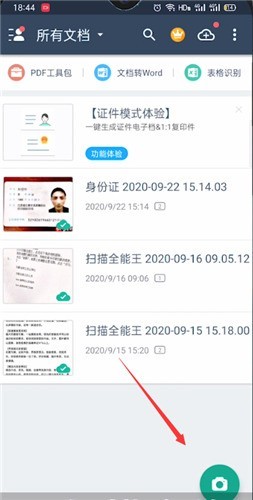
2. 次に、下の図に示すように、スキャンしたものを撮影することを選択し、スキャンした情報にカメラのレンズを向けます。
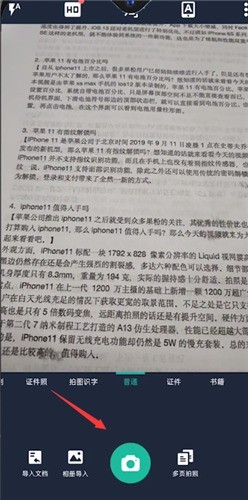
3. 次に、下の図に示すように、[写真]をクリックし、写真を撮った後に位置範囲を調整し、必要な範囲を調整して、[次へ]をクリックします。
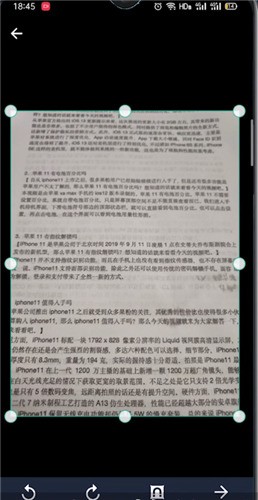
4. 下の図に示すように、チェックマークをもう一度クリックしてスキャンを完了します。
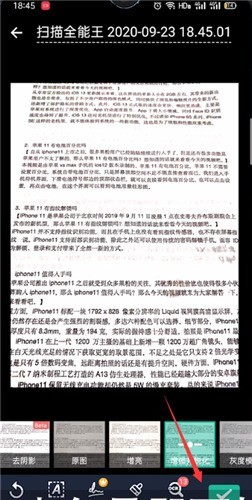
5. 最後に、[共有] をクリックすると、下の図に示すように、特定された情報を電子メールに送信したり、他のプログラムで開いて編集したりできます。
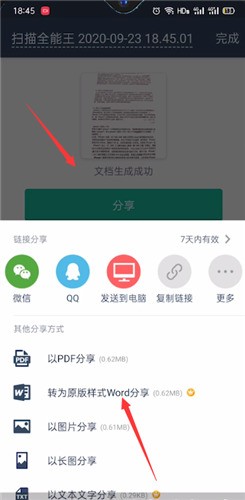
以上がcamscanner でファイルをスキャンする方法_camscanner でファイルをスキャンする方法の詳細内容です。詳細については、PHP 中国語 Web サイトの他の関連記事を参照してください。
声明:
この記事はzol.com.cnで複製されています。侵害がある場合は、admin@php.cn までご連絡ください。

